Opomba
Dostop do te strani zahteva pooblastilo. Poskusite se vpisati alispremeniti imenike.
Dostop do te strani zahteva pooblastilo. Poskusite lahko spremeniti imenike.
Make your marketing campaigns successful by creating, distributing, and assigning planning and campaign activities in Dynamics 365 Sales.
Planning and campaign activities
Planning activities are those you want to perform before you launch the campaign, and campaign activities are those you want to manage as part of the campaign. Examples of planning and campaign activities you can add include:
Identify advertising channels and supporting materials
Contact media channels to reserve time or space for advertising
Create or refine target marketing lists
Contact a design agency to request creation of collateral pieces and advertising materials
By default, a campaign targets an activity to the group of marketing lists that you select for the campaign. If you want to run a campaign activity on a subset of your marketing lists, you can distribute the activity to certain members instead.
Add a planning activity to a campaign
In the site map, select Marketing Lists.
Open a marketing list record, and then in the Campaigns area, open the campaign to which you want to add a planning activity.
Note
Alternatively, you can open a campaign from the Campaigns area in the Sales Hub site map.
To add a new activity, on the Related tab, select Planning Activities, then select New Activity, and then select the type of activity you want to create.
-OR-
To add an existing activity, select Add Existing Activity. In the Lookup Records panel, search for and select the required activities, and then select Add.
In the form that appears, add the information about the activity.
When you're ready to save your data, select Save.
Add a campaign activity to a campaign
When you add and distribute a campaign activity, an activity is created for each member in the marketing lists that you've chosen for the campaign.
Note
The average time for distributing a campaign activity to 100,000 members is 24 hours. For larger campaigns and faster activity distribution, use Dynamics 365 Marketing. For more information, go to Dynamics 365 Marketing documentation.
In the site map, select Marketing Lists, and from the Campaigns area, open the campaign to which you want to add a campaign activity.
On the Related tab, select Campaign Activities, and then select New Campaign Activity.
In the Summary section of the Campaign Activity form, enter the required information:
a. Subject. Type the objective of the campaign activity.
b. Used in Campaign. When you create the campaign activity from a campaign, the campaign is automatically added here.
c. Channel. Select the channel through which the communication for this activity must be sent. For example, the channel might be phone, letter, or email.
Note
Supported channels are email, appointment, phone call, fax, and letter. Custom activities or other out-of-the-box activities aren't supported.
d. Scheduled start and end date. Enter the expected date and time that the activity is scheduled to start and end.
In the Anti-Spam Settings section, enter the frequency cap (in days) for marketing activities directed at any contact. Contacts that have been contacted more recently than this will be excluded from new campaign activity distributions. Enter "0" to disable the limit.
(Optional) Select the Audiences tab to view the information about the records (account, contact, and lead) for whom the activity has been created based on the channel type of the campaign activity. These records are the ones present in the marketing list(s) associated with the campaign activity.
If you don't see the Audiences tab, select the Campaign Activity form.
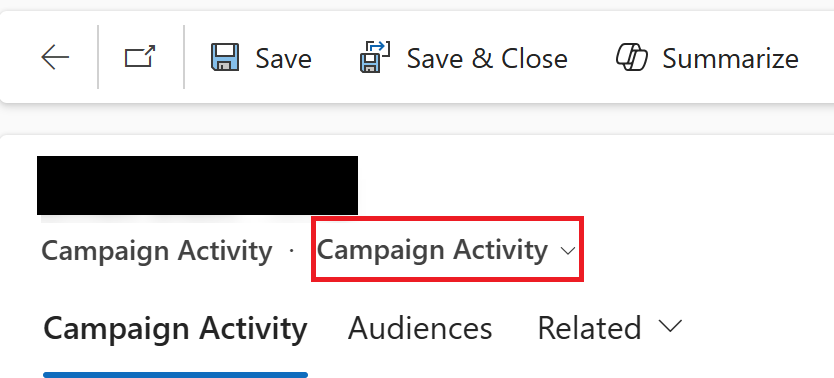
Option type Description Selected table type Activity is created for these records to be acted on based on the activity type mentioned in the channel for the campaign activity. Excluded table type The users in this section have opted out of any Marketing Materials or opted out of certain types of marketing materials such as email or phone calls. This information for the respective record can be seen on the Details tab of the record (account, contact, or lead). The other reason to be excluded could be lack of information. For example, for a campaign activity through Email channel, the records with no associated email ID will be excluded. Save the changes. You specify the actual details of the activity when you distribute the campaign activity. For example, for an email activity, you draft the email content when you distribute the activity.
The marketing list from which the campaign activity is created is automatically added in the Marketing list section. To add more marketing lists, select the More Commands icon
 , and then select Add Existing Marketing List.
, and then select Add Existing Marketing List.
Distribute a campaign activity
You can distribute a campaign activity when you're ready to initiate the campaign.
Open the campaign activity and on the command bar select Distribute Campaign Activity.
In the activity form, enter the information that you want to distribute. For email activities,
Draft the email that you want to send to the members.
To allow your members to unsubscribe from any future marketing email communication, add the unsubscribe link to the email. Select the Unsubscribe option in the designer.
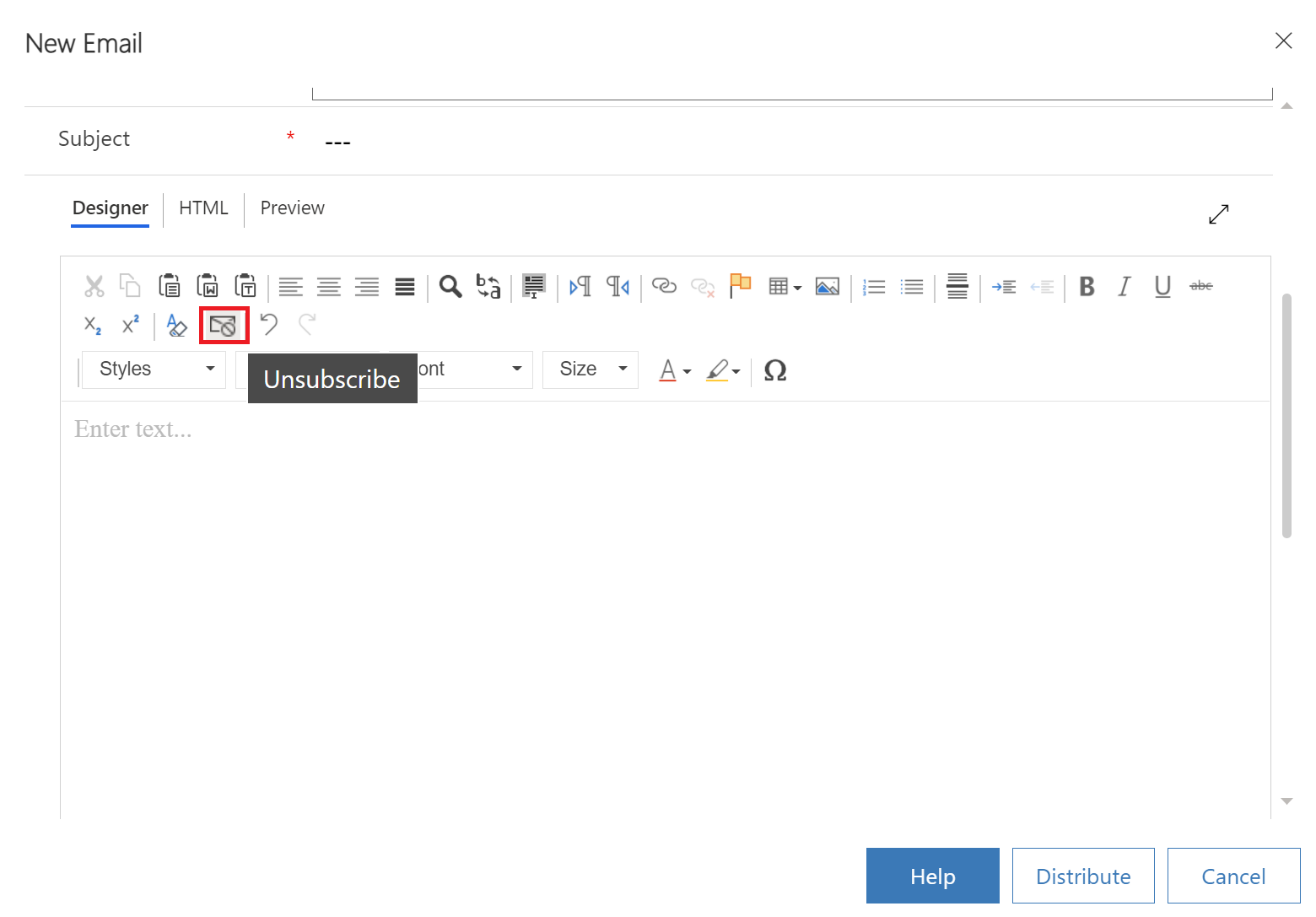
Select Distribute.
Choose who will own the activities, and then select Distribute.
Note
- When you distribute a campaign activity or run a quick campaign, and if a contact, account, or lead in the target audience (typically specified in a marketing list) doesn't have data in the Email, Fax, Address, or Primary Phone fields, respective activities like Email, Phone, Letter, and Fax won't be created for that contact, account, or lead.
After the activity's status turns Completed, you can view more details about the activities:
- To view more information about the type, owner, and status of the activities created for the campaign, view the Timeline section. If your campaign has letter or fax activities, they'll not be listed in the timeline by default. To view them, select Related > Activities.
- To view the reasons for failures, select Related > Successes/failures and then select the corresponding failure view. For example, if your campaign was targeted to accounts, select Account Bulk Operations Failures view.
Note
In the case of email activities, successes and failures don't indicate email delivery status, instead they indicate the status of email activity creation in Dynamics 365.
Close a campaign activity
After all the distributed activities are closed, you can close the campaign activity.
To close the campaign activity:
Open the campaign activity record and, on the command bar, select Close Campaign Activity.
Set an appropriate status for the activity, and then select Close Campaign Activity.
(Optional) Update the campaign activity record with the actual costs in the Actual Cost field. This helps guide you in planning the budget for future campaign activities.
Can't find the feature in your app?
There are a few possibilities:
- You don't have the necessary license to use this feature. Check out the comparison table and the licensing guide to see which features are available with your license.
- You don't have the necessary security role to use this feature.
- To configure or setup a feature, you need to have the Administration and customization roles
- To use sales-related features, you need to have the Primary sales roles
- Some tasks require specific Functional roles.
- Your administrator hasn't turned on the feature.
- Your organization is using a custom app. Check with your administrator for exact steps. The steps described in this article are specific to the out-of-the-box Sales Hub and Sales Professional apps.
Related information
Get started with in-app marketing
Create a marketing list using in-app marketing
Create or edit a campaign using in-app marketing
Create a quick campaign using in-app marketing
Add a marketing list, sales literature, or product to a campaign using in-app marketing
Track a marketing campaign response using in-app marketing
Customize quick campaign and campaign activity distribution forms